Vous désirez enlever la mention « Provenance : Courrier pour Windows 10 » qui est automatiquement ajoutée à la fin de vos messages lorsque vous envoyez des mails avec Courrier pour Windows 10 ? Vous préféreriez indiquer à cet emplacement votre numéro de téléphone, votre compte Facebook, LinkedIn ou votre identifiant Twitter ? Modifiez la signature des messages !
Dans Courrier pour Windows 10, cliquez en bas à gauche sur l’icône en forme de roue dentée. Dans le volet Paramètres qui apparaît alors à droite, cliquez sur Options. Si plusieurs comptes sont configurés dans l’application, sélectionnez le compte qui vous intéresse dans la liste déroulante en haut du volet.
Dans la section Signature, vous pouvez taper votre propre texte, ou si vous le voulez supprimer la signature en faisant passer le curseur en position Désactivé.
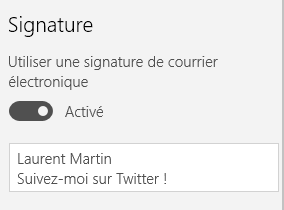
Les modifications sont automatiquement prises en compte, vous n’avez rien à valider. Pour fermer le volet Paramètres, cliquez simplement dans la fenêtre principale de Courrier.
Consulter notre dossier sur la signature des messages.







